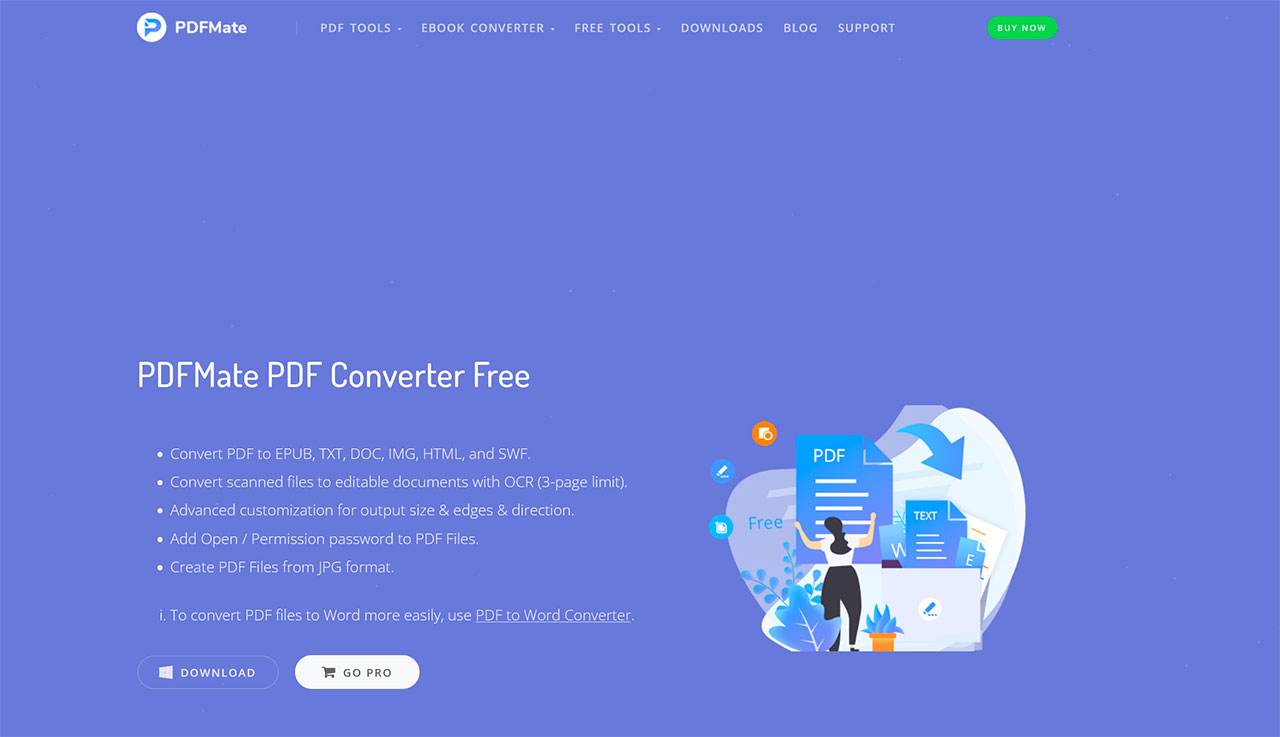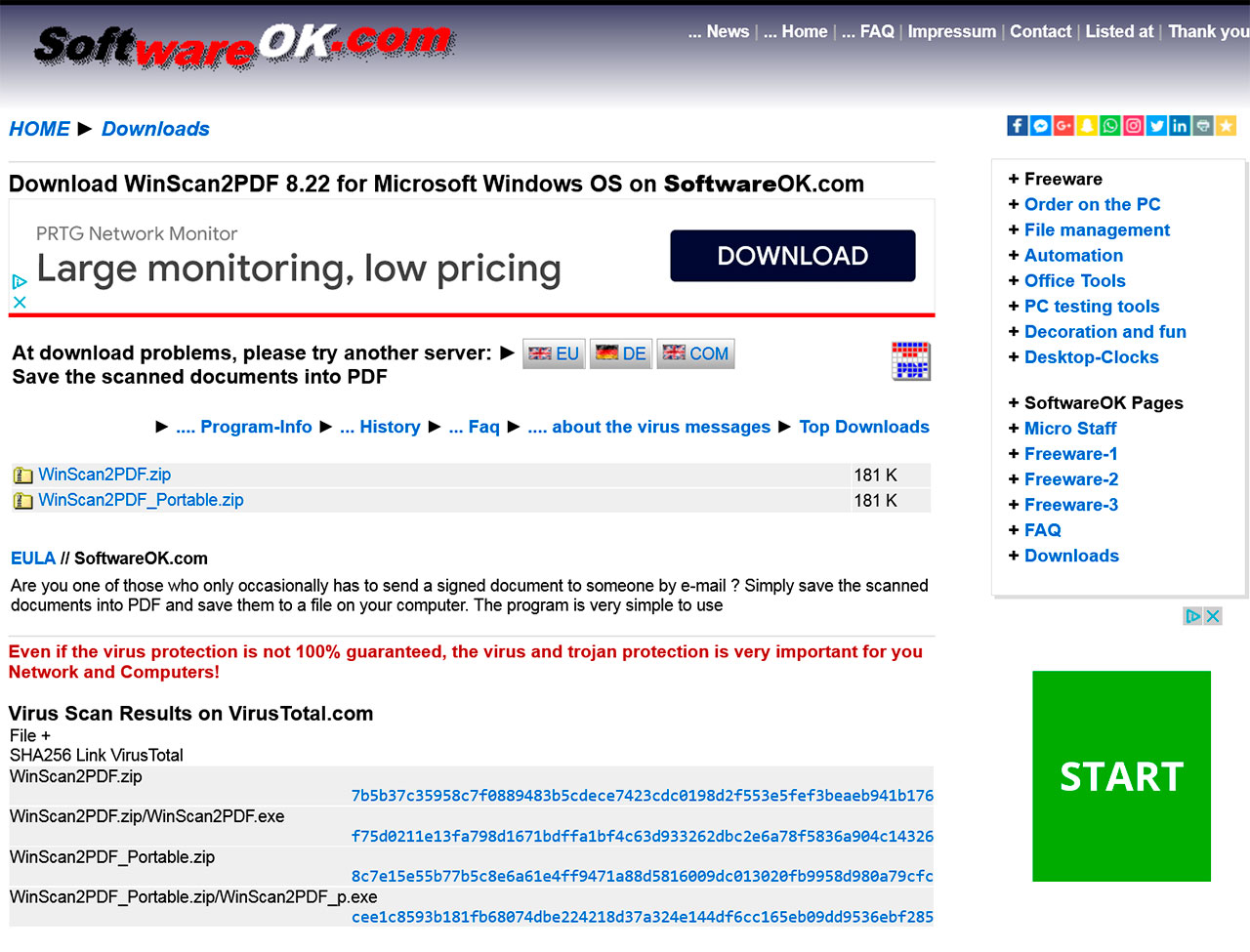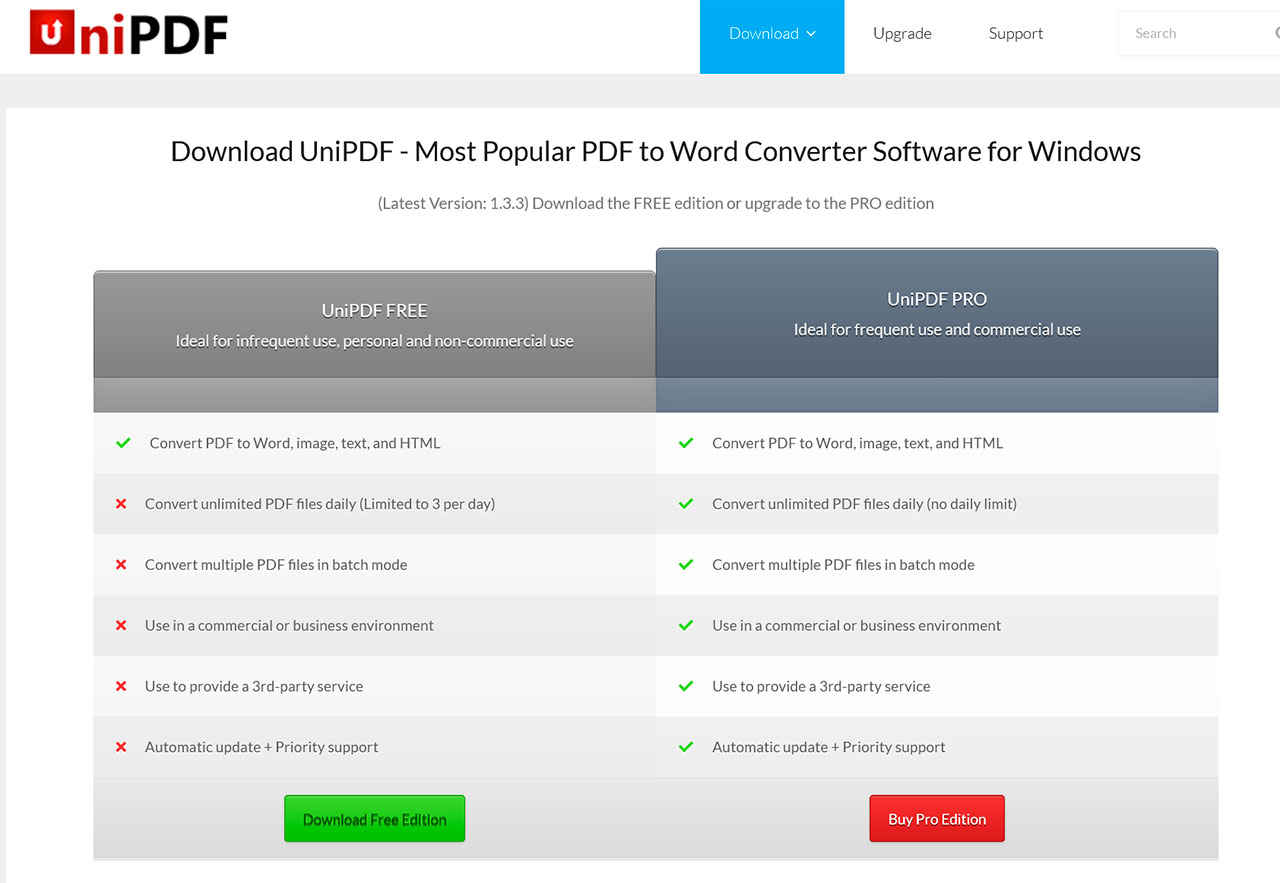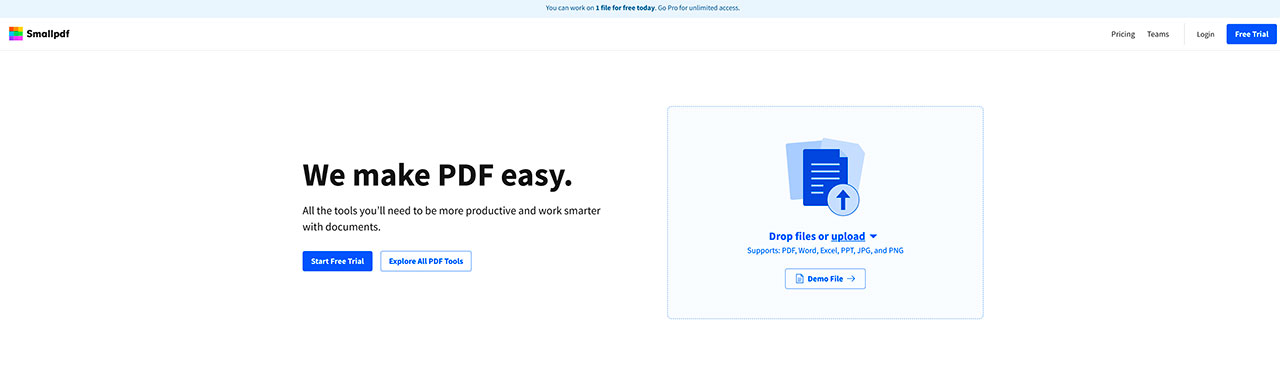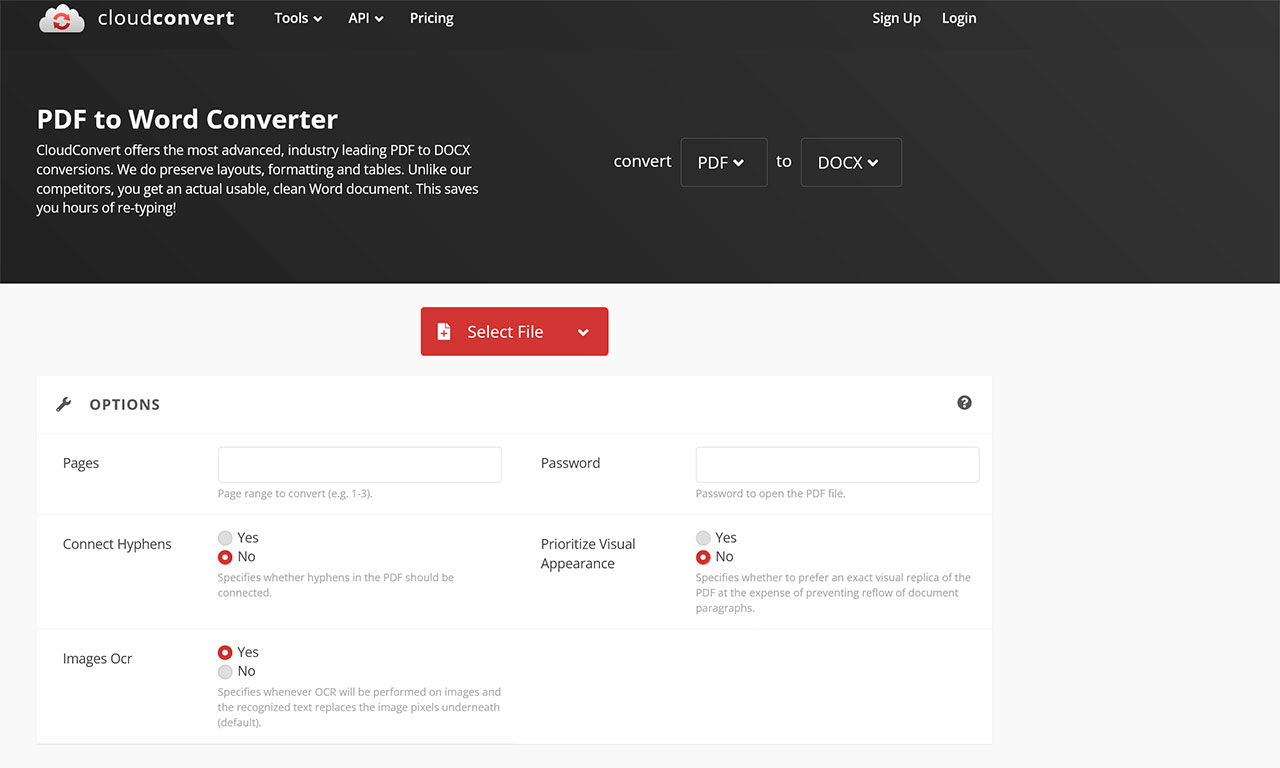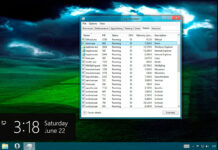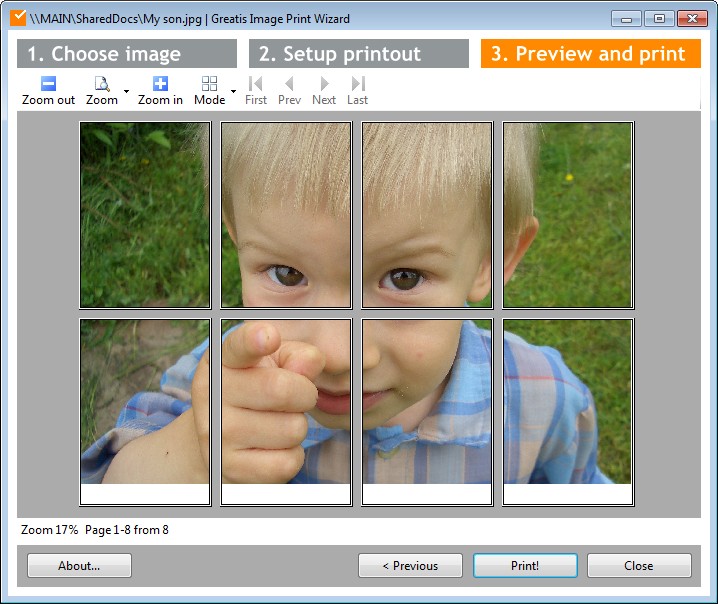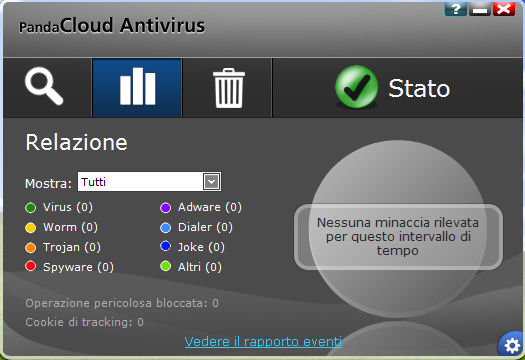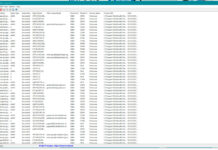I convertitori da PDF a Word sne esistono tantissimi. Abbiamo raccolto i 6 migliori che puoi sfruttare gratuitamente, sia per un uso online che per un uso offline più sicuro.
Se avessi un euro per ogni volta che qualcuno mi ha chiesto di suggerire un ottimo convertitore da PDF a Word, probabilmente sarei in grado di fare acquisti su Amazon ogni giorno per un mese. È uno dei tipi di conversione più richiesti e utili.
Strumenti di conversione offline da PDF in Word
Sebbene tu possa scegliere tra numerosi convertitori online da PDF a Word, a volte potresti voler avere un software già pronto all’uso. In primo luogo, gli strumenti di conversione offline sono nel complesso molto più veloci delle loro controparti online e, in secondo luogo, la tua conversione online rimarrà online.
In questo caso forse è meglio convertire un documento utilizzando uno strumento offline, ad es. qualsiasi cosa contenga dati sensibili, documenti aziendali e informazioni che vorresti mantenere private.
1. PDFMate
Uso PDFMate da un po’ di tempo perché non solo converte accuratamente i PDF in Word, ma effettua anche conversioni di testo, EPUB, HTML, SWF e JPEG.
È dotato di un’interfaccia molto semplice, è gratuito e viene fornito con alcuni utili strumenti aggiuntivi, come conversioni batch, crittografia dei documenti, supporto multilingue e una miriade di altre impostazioni personalizzabili.
Link a PDFMate.
2. WinScan2PDF
Da un’applicazione con molte funzioni, a una che fa il minimo indispensabile. È importante sottolineare che svolge bene il suo unico ruolo, garantendogli l’inclusione in questo elenco.
WinScan2PDF è una piccola applicazione. Con soli 30 KB, potrebbe essere il software più piccolo che potresti utilzzare. Sono disponibili quattro opzioni: Seleziona Origine, Scansione, Pagine multiple e Annulla. Il design è intuitivo (come potrebbe non esserlo?!) e basta inserire qualsiasi documento che desideri convertire e il gioco è fatto.
Link a WinScan2PDF.
3. UniPDF
Infine, nella categoria offline, UniPDF, uno strumento di conversione relativamente versatile con supporto per più formati di file, inclusi Word, testo e HTML.
Il suo funzionamento è semplice: può ceonvertire DF in JPEG, PNG, BMP, TIF, GIF, PCX e TGA, nonché effettuare conversioni batch e puoi impostare la risoluzione delle immagini. UniPDF è un ottimo strumento di conversione gratuito e completo.
Link a UniPDF.
Strumenti di conversione online
Come accennato nella prefazione degli strumenti di conversione offline, dovresti utilizzare gli strumenti online solo quando necessario.
Ora, un servizio di conversione online non comunicherà i tuoi dati privati su Internet, per non parlare di divulgare i tuoi preziosi dettagli bancari al mondo. Ma farà una copia della tua conversione come parte del processo e, come ormai tutti dovremmo sapere, ciò che va online, rimane online.
Odio anche dover fornire un indirizzo e-mail come parte del processo, sapendo che probabilmente stai predisponendo la tua casella di posta per dello spam.
Detto questo, sono estremamente convenienti e molti servizi di conversione online offrono una quantità semplicemente sbalorditiva di potenziali formati di output.
4. Smallpdf
Smallpdf è uno dei tanti convertitori PDF online. Quindi la sua stessa inclusione in questo elenco dovrebbe illustrare la sua utilità rispetto ad altri prodotti equivalenti. Ha anche un’estetica allegra e sgargiante, che gli fa guadagnare ulteriori punti.
Smallpdf offre una gamma di servizi di conversione PDF, inclusi PDF in Word, PowerPoint, Excel, JPEG e HTML. Puoi anche utilizzare il servizio online per unire più PDF in un unico file o dividere i PDF in documenti separati.
È interessante notare che Smallpdf offre anche una funzione di blocco e sblocco della password del documento, sebbene tutti i documenti veramente crittografati rimangano tali.
Link a SmallPDF.
5. TinyWow
TinyWow è uno strumento basato su browser in grado di convertire PDF in Word in un istante. Carica semplicemente il tuo file PDF trascinandolo nello strumento o scegliendo il tuo file dal PC o dispositivo mobile.
Puoi scegliere se vuoi mantenere la formattazione, estrarre solo il testo dal PDF o estrarre il testo da un documento scansionato utilizzando l’OCR.
Una volta convertito, puoi scaricare il file o visualizzarlo nel tuo browser. Dopo un’ora, TinyWow cancellerà ogni traccia dei tuoi documenti caricati dal suo database.
Link a TinyWow.
6. CloudConvert
CloudConvert ha il vantaggio aggiuntivo di convertire quasi tutti i formati di file che inserisci in quasi tutti gli altri formati di file che ti potrebbero servire.
La sua conversione da PDF a Word è accurata, le tabelle sono ben conservate e rimangono nella posizione corretta e ha gestito alcune immagini particolarmente cariche di punti elenco.
CloudConvert sembra davvero essere uno di quei servizi in cui “vieni per le conversioni da PDF a Word, e poi rimani per tutto il resto”.
Link a CloudConvert.
Converti usando Word
Certamente! Puoi utilizzare Microsoft Word stesso per convertire un PDF in un documento modificabile. Tuttavia, questa funzionalità è disponibile solo per gli utenti che eseguono Office 2013 e Office 2016.
Apri Microsoft Word 2013 o 2016. Vai a File> Apri. Sfoglia e apri il PDF. Verrà visualizzato un messaggio che spiega che potrebbe verificarsi una riformattazione e che le interruzioni di riga e di pagina potrebbero non essere esattamente dove le aspettavi.
Nella mia esperienza, la corrispondenza tra PDF e Word è solitamente abbastanza stretta, a seconda della natura del PDF. Word non gestisce sempre le tabelle molto bene, quindi tienilo a mente.
Sei pronto per la conversione
I sei strumenti di conversione che abbiamo selezionato si occupano estremamente bene della conversione da PDF a Word. Hai la possibilità di usare Word, ma come anche Microsoft è pronta ad ammettere, può essere un po’ carente, soprattutto se consideri le altre opzioni a tua disposizione. Risparmia tempo e stress e usa uno di questi strumenti che ti abbiamo elencato!